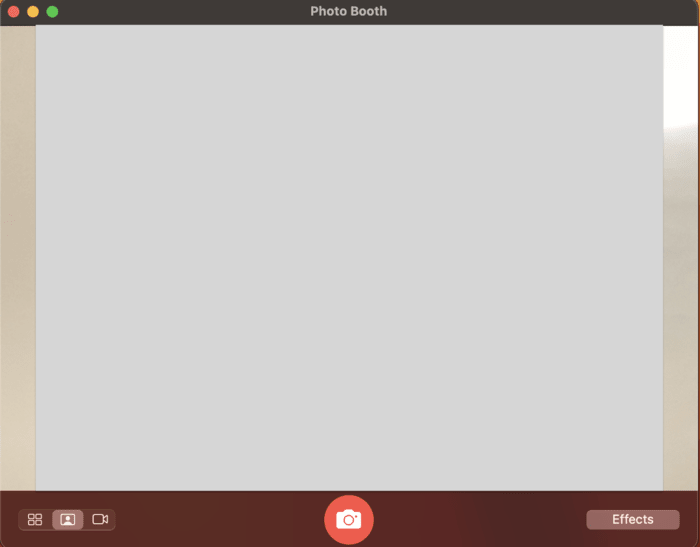-
![]()
Lionel
Lionel est passionné de technologie informatique, il fait partie de l'équipe EaseUS depuis 8 ans, spécialisé dans le domaine de la récupération de données, de la gestion de partition, de la sauvegarde de données.…Lire la suite -
![]()
Nathalie
Nathalie est une rédactrice chez EaseUS depuis mars 2015. Elle est passionée d'informatique, ses articles parlent surtout de récupération et de sauvegarde de données, elle aime aussi faire des vidéos! Si vous avez des propositions d'articles à elle soumettre, vous pouvez lui contacter par Facebook ou Twitter, à bientôt!…Lire la suite -
![]()
Mélanie
Mélanie est une rédactrice qui vient de rejoindre EaseUS. Elle est passionnée d'informatique et ses articles portent principalement sur la sauvegarde des données et le partitionnement des disques.…Lire la suite -
![]()
Arnaud
Arnaud est spécialisé dans le domaine de la récupération de données, de la gestion de partition, de la sauvegarde de données.…Lire la suite -
![]()
Soleil
Soleil est passionnée d'informatique et a étudié et réalisé des produits. Elle fait partie de l'équipe d'EaseUS depuis 5 ans et se concentre sur la récupération des données, la gestion des partitions et la sauvegarde des données.…Lire la suite -
![]()
Flavie
Flavie est une rédactrice qui vient de rejoindre EaseUS. Elle est passionnée d'informatique et ses articles portent principalement sur la sauvegarde des données et le partitionnement des disques.…Lire la suite
Sommaire
0 Vues |
0 min lecture
Vous cherchez une méthode pour cacher la souris sur Windows ? Elle est nécessaire lorsque vous regardez Nexflix ou que vous jouez à un jeu sur une plateforme. La méthode la plus simple consiste à la déplacer hors de la vue. Cependant, il y a des moments où cette méthode ne fonctionne pas, alors vous avez besoin d'un outil bénéfique pour faire face à cela. Une fois que vous utilisez cet outil, vous pouvez masquer automatiquement le curseur de la souris dans les lecteurs multimédias et d'autres endroits. Maintenant, suivez ce post pour trouver plus d'informations sur la façon de cacher le curseur de la souris facilement.
- Cacher le curseur de la souris sans télécharger l'application
- Faire disparaître le curseur de la souris avec un logiciel tiers
Bonus Tips : >> Capturez l'écran avec un curseur de souris caché sous Windows
Cacher le curseur de la souris sans télécharger l'application
La façon la plus simple de faire disparaître la souris sur Windows 10 est de la déplacer vers le bord droit et inférieur de l'écran. Lorsque vous regardez un film ou autre, utilisez cette méthode par défaut pour cacher la souris. C'est la méthode la plus économe en temps car vous n'avez pas besoin de télécharger de logiciel. Toutefois, il arrive que cette méthode ne fonctionne pas si vous ouvrez une plate-forme spéciale.
Vous pouvez également régler votre souris sur les paramètres par défaut de Windows. En fonction de votre système d'exploitation, l'interface sera différente. Trouvez Paramètres pour choisir le Curseur. Ensuite, s'il y a une option qui vous permet de faire disparaître le curseur, vous pouvez la cliquer. En même temps, ce n'est toujours pas le meilleur moyen de masquer automatiquement le curseur de la souris.

Faire disparaître le curseur de la souris avec un logiciel tiers
Pour masquer automatiquement le curseur de la souris de manière efficace, utilisez un logiciel tiers. Installez un outil nommé AutoHideMouseCursor pour Windows, et suivez le guide ci-dessous. Cet outil présente de nombreux avantages, comme celui de vous fournir un temps réglable lors du masquage du curseur de la souris. Cette fonction de masquage automatique du curseur de la souris est adaptée à Windows 10 et à certaines versions plus anciennes.
Principales caractéristiques de cet outil :
- Définir le temps avant la disparition du curseur de la souris
- Faible utilisation du CPU pour économiser l'espace de votre ordinateur
- Outil Windows utile avec une interface simple
Voici une liste d'étapes à suivre pour masquer le curseur de la souris :
Étape 1. Téléchargez cet outil depuis le site officiel. Ensuite, cliquez sur le fichier pour exécuter le logiciel. Maintenant, vous devez définir le temps réglable car cette application définit un temps par défaut. En fonction de vos besoins, vous pouvez utiliser le curseur pour contrôler le délai.
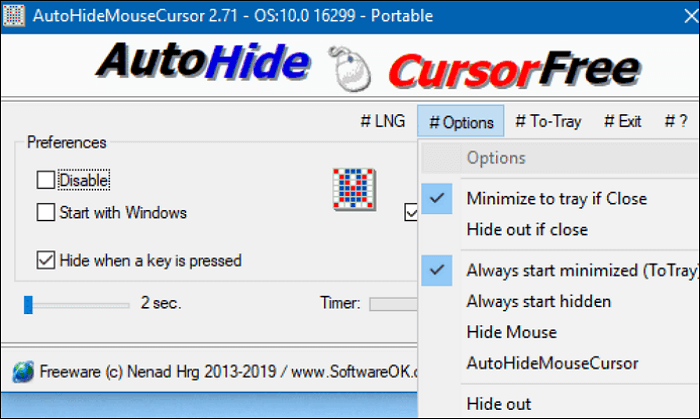
Étape 2. Dans l'interface principale de cet outil, cliquez sur l'option "Masquer lorsqu'une touche est enfoncée". Si vous cliquez sur cette option, le curseur de la souris sera caché. Pour le faire réapparaître, déplacez votre souris.
Étape 3. En attendant, pour mieux utiliser cette application, placez cet outil en haut du menu de vos applications. Si c'est le cas, votre curseur caché peut être utile si vous visualisez quelque chose.
Bonus Tips : Capturer l'écran avec un curseur de souris caché sous Windows
Un moyen efficace de capturer l'écran avec des curseurs de souris cachés est d'utiliser un enregistreur d'écran comme EaseUS RecExperts. Cet enregistreur d'écran Windows peut exporter la vidéo de capture d'écran sans montrer le curseur de la souris. C'est utile pour enregistrer un film ou une réunion en ligne car le curseur de la souris peut perturber les points essentiels. Vous pouvez également configurer cette fonction facilement grâce à son interface simple. Vous pouvez voir le guide étape par étape ci-dessous.
Après l'installation, vous pouvez appliquer de nombreuses fonctions fantastiques en plus de la gestion du curseur. Il permet de capturer l'écran, la webcam et d'enregistrer l'audio du système ou du microphone. Si vous regardez un film sur des plateformes en ligne, il est possible de l'enregistrer en tant que vidéo. Pendant ce temps, vous pouvez faire une capture d'écran de votre audio enregistré.
Saisissez la chance de commencer à enregistrer l'écran avec un curseur caché ! Aucune inscription n'est requise.
Principales caractéristiques de ce puissant enregistreur d'écran :
- Permettre d'afficher ou de masquer le curseur de la souris dans ses paramètres avancés
- Enregistrer le son du bureau et du microphone
- Exportez les fichiers audio sauvegardés dans divers formats tels que MP3, AAC, WAV, etc.
- Enregistrer l'écran et la webcam en même temps
- Régler le temps du compte à rebours avant de commencer la capture
Voici une liste d'étapes pour enregistrer l'écran avec la souris cachée :
Étape 1. Lancez EaseUS RecExperts et cliquez sur le bouton Paramètres qui ressemble à un écrou dans le coin supérieur droit.

Étape 2. Lorsque la fenêtre des paramètres apparaît, cliquez sur "Souris" dans la barre latérale gauche. Ensuite, décochez la case - Afficher le curseur de la souris et cliquez sur "OK".

Étape 3. Revenez à l'interface principale, choisissez la zone d'enregistrement et cliquez sur REC pour démarrer votre enregistrement. Une fois cela fait, vous pouvez cliquer sur Enregistrements, qui se trouve en bas à gauche pour afficher les vidéos enregistrées.
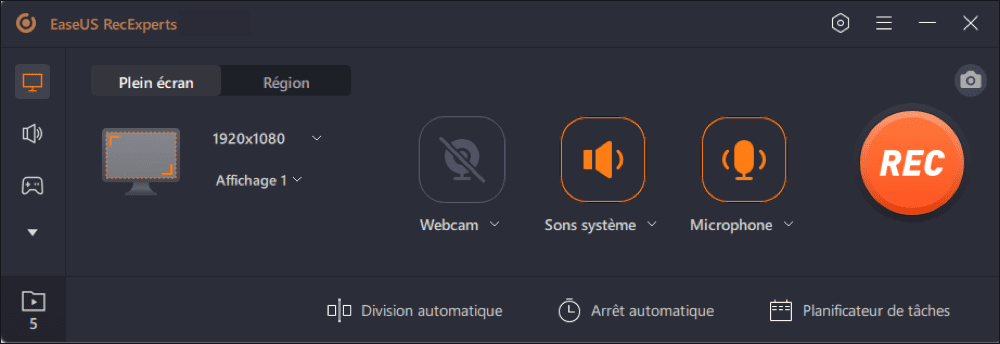
Capturer l'écran sans montrer la souris est facile si vous trouvez cet outil puissant. Il vous offre la possibilité de traiter votre écran, l'audio et vous aide à prendre une capture d'écran.
FAQ sur la façon de masquer le curseur de la souris
Voici quelques questions fréquemment posées par le public. Vous pouvez les consulter si vous rencontrez les mêmes problèmes.
1. Comment rendre le curseur de ma souris invisible ?
Vous pouvez utiliser l'AutoHideMouseCursor pour Windows.
1. Téléchargez AutoHideMouseCursor sur votre PC. Ensuite, vous l'ouvrez.
2. Cliquez sur "Masquer lorsqu'une touche est enfoncée" lorsque vous voyez l'option.
3. Après avoir cliqué, le curseur de la souris sera caché.
2. Comment masquer le pointeur de la souris dans Windows 10 ?
Tout d'abord, vous pouvez vous rendre dans le Panneau de configuration. Ensuite, trouvez l'option concernant le symbole de la souris. Dans les propriétés de la souris, vous devez sélectionner l'onglet. Cela vous permet de masquer le pointeur lorsque vous tapez.
EaseUS RecExperts

Un seul clic pour capturer tout ce qui se trouve à l'écran !
Pas de limite de temps, pas de filigrane
Enregistrer